NextJS 블로그 만들기 2: 목차(TOC)
2025.06.11,
about 9 min.
목차(TOC - Table Of Contents)는 글을 읽을 때 전반적인 내용이나 흐름을 유추할 수 있어 선호하는 기능입니다.
따라서 블로그를 만들기로 생각한 순간부터 구상하고 있던 기능이기도 해서 직접 구현한 내용을 작성해보고자 합니다.
어떻게 구현할까?
일반적으로 구현된 TOC 기능을 생각했을때 가장 먼저 떠오르는 것들은 다음과 같습니다.
- 게시글 내 모든 헤딩 모음
- 헤딩 클릭 시 해당 내용으로 이동
- 스크롤 시 현재 화면에 보여지고 있는 파트의 헤딩 활성화
따라서 해당 기능들을 우선적으로 계획하고 구현하였습니다.
목차 수집
가장 먼저, 단순히 게시글(content)을 탐색하며 글에 포함된 헤딩들을 추출하였습니다.
아래와 같이 정규 표현식을 통해 간단히 구현할 수 있었어요.
저는 h1, h2, h3만 스타일을 적용해두고 사용하고 있기 때문에 이 3개의 태그만을 탐색하도록 설정하였습니다.
const regex = /^(#|##|###) (.*$)/gim;
const headingList = content.match(regex);
/* h1 ~ h6까지 고려한다면 아래와 같이 수정할 수 있습니다 */
const regex = /^(#{1,6}) (.*)$/gim;클릭한 헤딩으로 이동
해당 기능을 구현하기 위해 저는 rehype-slug라는 플러그인을 활용하였습니다.
rehype-slug
구현 초반, 게시글 페이지에서 마크다운을 HTML로 변환하기 위해 remark와 rehype의 플러그인들을 살펴보았습니다.
이때 목차를 처음부터 구현할 생각이었기에 rehype-slug라는 플러그인이 눈에 띄었습니다.
plugin to add
idattributes to headings
GitHub에 적힌 설명처럼, rehype-slug는 마크다운에 작성된 헤딩 태그(h1~h6)에 자동으로 id 속성을 추가해주는 플러그인입니다.
 해당 단락의 헤딩에 자동으로 id가 추가된 모습입니다.
해당 단락의 헤딩에 자동으로 id가 추가된 모습입니다.
TOC 기능의 핵심 중 하나는, 항목을 클릭했을 때 URL fragment (해시)를 통해 해당 위치로 스크롤 이동하는 것입니다.
이런 동작을 위해서는 각 헤딩에 고유한 id가 필요하며, 이를 수동으로 넣는 것은 번거롭기 때문에 rehype-slug는 매우 유용할 것이라 생각하였습니다.
이 플러그인을 활용하면 별다른 추가 작업 없이 TOC 항목에서 #heading-id 형태의 링크를 통해 자연스럽게 연결할 수 있어, 해당 플러그인을 채택하게 되었습니다.
github-slugger
윗 단계에서 rehype-slug 플러그인을 통해 각 헤딩에 id를 설정했기 때문에 수집한 헤딩을 클릭하였을때 해시를 통해 이동할 수 있습니다.
아래는 TOC를 구성하는 헤딩 아이템 코드로, Link를 통해 클릭 시 바로 이동이 가능합니다.
<li>
<Link
href={`#${headingId}`}
>
{headingText}
</Link>
</li>이제 headingId를 rehype-slug가 가공하는 방식대로 동일하게 맞춰줄 필요가 있습니다.
rehype-slug의 내부 코드에서는 github-slugger라는 라이브러리를 통해 id를 생성하고 있었습니다.
github-slugger는
GitHub에서 마크다운 제목에 사용하는 것과 같은 방식으로 슬러그를 생성해주는 라이브러리입니다.
주로 공백을 -로 변환해주는 간단한 라이브러리이지만, rehype-slug와의 통일성을 위해 함께 사용하기로 결정하였습니다.
slug('어떻게 구현할까?');
// -> '어떻게-구현할까'따라서 마찬가지로 github-slugger를 통해 슬러그를 생성하고, Link의 href에 해당 슬러그를 해시로 넣어 이동 기능을 구현하였습니다.
현재 화면에 해당하는 헤딩 활성화
마지막으로 스크롤을 내려가며 글을 읽을 때, 현재 목차에서 보고 있는 단락이 어느 순서인지를 명시해주는 활성화 기능을 추가하였습니다.
Scroll Event vs Intersection Observer
해당 기능은 Intersection Observer를 통해 구현하였습니다.
Scroll Event를 통해서 구현할 수도 있지만, 사용자가 스크롤할 때마다 등록된 리스너의 콜백이 수행된다면 성능 측면에서 상당히 비효율적이라고 생각했습니다.
물론, 스로틀링을 통해 어느정도 성능 문제를 해결할 수 있다지만, 메인 스레드에서 실행되는 것은 분명하기 때문에 이는 성능에 영향을 끼칠 수 밖에 없다고 판단하였습니다.
무엇보다도 scrollTop, offsetTop, offsetHeight, getBoundingClientRect()와 같은 속성들을 자주 참조하면 reflow(레이아웃 계산) 또는 layout trashing이 발생할 수 있다는 점에 더 꺼리게 된 것 같습니다.
이에 비해 Intersection Observer API는 화면(viewport)에서 요소의 변화를 비동기적으로 관찰하기 때문에 메인 스레드에 영향을 주지 않고, 따라서 Scroll Event에 비해 성능 저하가 적을 것이라고 판단하여 채택하게 되었습니다.
헤딩 활성화하기
활성화할 헤딩을 감지하기 위해 먼저 Intersection Observer를 생성해주어야 합니다.
Intersection Observer는 아래와 같은 생성자를 통해 교차가 감지되었을 때 실행시킬 callback과 observer의 감지 범위와 정도를 설정할 수 있는 options를 파라미터로 받습니다.
new IntersectionObserver(callback[, options]);저는 화면의 최하단으로부터 약 60% 올라온 지점이 현재 눈에서 바라보고 있는 이상적인 위치라고 생각하여 options의 rootMargin을 조정하여 options을 설정해주었습니다.
(rootMargin에 대한 내용은 HEROPY님 블로그에서 설명이 너무 잘 되어있습니다.)
그리고 해당 지점에서 교차가 감지된 요소가 헤딩이라면 상태에 해당 요소의 id를 저장하는 callback을 파라미터로 전달하여 Observer를 생성하였습니다.
const [activeHeadingId, setActiveHeadingId] = useState<string>("");
const opitions = {
root: null,
/* NOTE: 아래에서부터 영역을 지워야하기 때문에 bottom -60% */
rootMargin: "0px 0px -60% 0px",
threshold: 1.0,
};
const onIntersect: IntersectionObserverCallback = (entries) => {
entries.forEach((entry) => {
if (entry.isIntersecting && entry.target.id !== "") {
setActiveHeadingId(entry.target.id);
}
});
};
const observer = new IntersectionObserver(onIntersect, opitions);마지막으로 위 로직을 커스텀 훅으로 분리하고, 생성한 Observer에게 교차 감지를 수행하게 하면서 기능을 완성할 수 있었습니다.
export const useGetActiveHeading = () => {
const headingQuery = "h1, h2, h3";
const observer = useRef<IntersectionObserver>(null);
const [activeHeadingId, setActiveHeadingId] = useState<string>("");
useEffect(() => {
const opitions = {
root: null,
rootMargin: "0px 0px -60% 0px",
threshold: 1.0,
};
const onIntersect: IntersectionObserverCallback = (entries) => {
entries.forEach((entry) => {
if (entry.isIntersecting && entry.target.id !== "") {
setActiveHeadingId(entry.target.id);
}
});
};
observer.current = new IntersectionObserver(onIntersect, opitions);
const elements = document.querySelectorAll(headingQuery);
elements.forEach((element) => observer.current?.observe(element));
return () => observer.current?.disconnect();
}, []);
return `#${activeHeadingId}`;
};어떤 것을 추가하면 좋을까? 🤔
기본적인 기능 구현을 끝내고, 어떤 내용을 추가하면 좋을까 생각해보았습니다.
그리고 아래의 내용들을 추가하였습니다.
Indentation
"h1, h2, h3" 3개의 헤딩을 사용하고 있는데, 각 헤딩은 글의 흐름에 따라 나누어 사용하는 것이 일반적입니다.
따라서 목차에서 해당 헤딩의 사용에 대해 알 수 있도록 indent를 추가해주면 좋을 것 같다는 생각이 들었습니다.
게시글을 파싱하여 TOC 컴포넌트에 헤딩들의 정보를 넘겨줄 때, 기존에는 text와 link로 이루어진 객체들의 배열을 prop으로 넘겨주었습니다.
이때 추가적으로 #의 개수에 따라 indentCount를 계산하여 함께 넘겨주었습니다.
interface HeadingInfo {
text: string;
link: string;
indentCount: number;
}그리고 아래 함수를 통해 게시글에 사용된 헤딩들 중, 가장 큰 헤딩을 기준으로 indent가 적용되도록 구현하였습니다.
예를 들어, 게시글에 h3 헤딩만 사용했다거나 h2가 가장 큰 헤딩일 때 항상 고정된 indent를 적용하게 되면 불필요한 indent가 존재한다고 생각했기 때문입니다.
따라서 항상 가장 큰 헤딩을 기준으로 항목들이 왼쪽 끝에 붙을 수 있도록 하였습니다.
export const createTOCInfo = (content: string): HeadingInfo[] => {
/* 게시글 파싱 */
/* ... */
const tocInfo = headingList.map((heading: string) => {
return {
text: heading.replace(/^#+\s*/, ""),
link: `#${slug(heading).replace(/-/, "")}`,
indentCount: heading.match(/#/g)?.length || 3,
};
});
/* 가장 큰 heading을 기준으로 indent 적용 */
const minIndentCount = Math.min(...tocInfo.map((item) => item.indentCount));
return tocInfo.map((item) => ({
...item,
indentCount: item.indentCount - minIndentCount,
}));
};Animation
디프만 16기를 진행하며 인터랙션을 자주 접하다보니 게시글 페이지에 진입했을떄, 단순히 TOC 항목들이 나타나기보다 무언가 애니메이션이 추가되면 어떨까라는 생각을 했습니다.
이전에 자주 보던 정현수님의 블로그도 인터랙션이 많다보니 은근 재미요소(?)가 있었기 때문입니다.
따라서 헤딩이 큰 순서대로, 또 위에서부터 순차적으로 나타나는 효과를 주기로 하였습니다.
애니메이션은 pandaCSS의 config 파일에 keyframe을 등록하고, transform 속성에서 translateX를 조정하여 구현하였습니다.
또 항목 순서와 indentCount를 offset으로 animationDelay를 조정하여 등장하는 순서를 조정하였습니다.
gif로 만들면서 조금 깨져보이지만 그래도 원하는대로 적용이 된 것 같습니다.
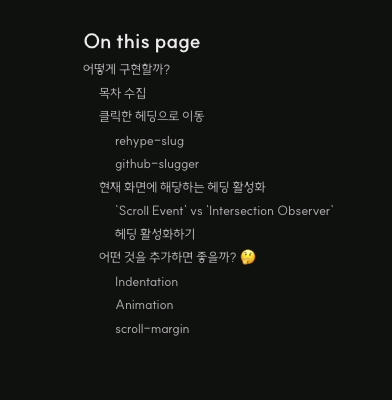 결과물..
결과물..
scroll-margin
구현을 끝냈을 때, 아래와 같이 클릭한 지점으로 이동 시 헤딩 텍스트가 헤더에 가려지는 현상이 존재했습니다.
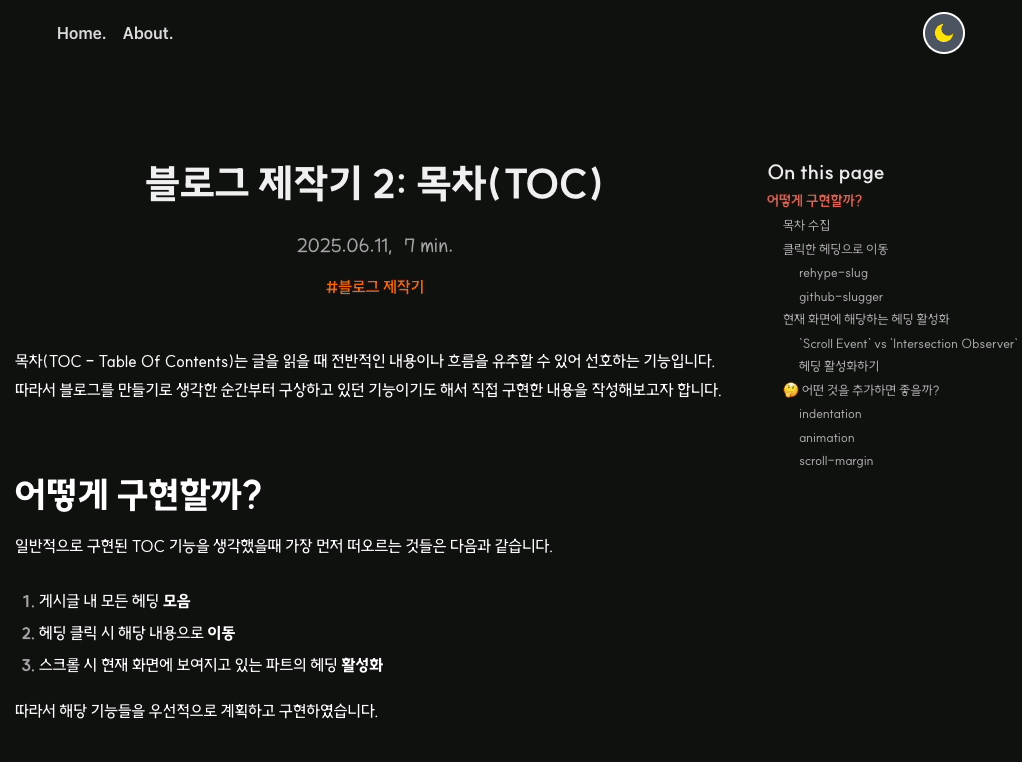 AS-IS
AS-IS
따라서 h1, h2, h3의 scroll-margin 속성을 조정하여 아래와 같이 자연스럽게 이동되도록 수정하였습니다.
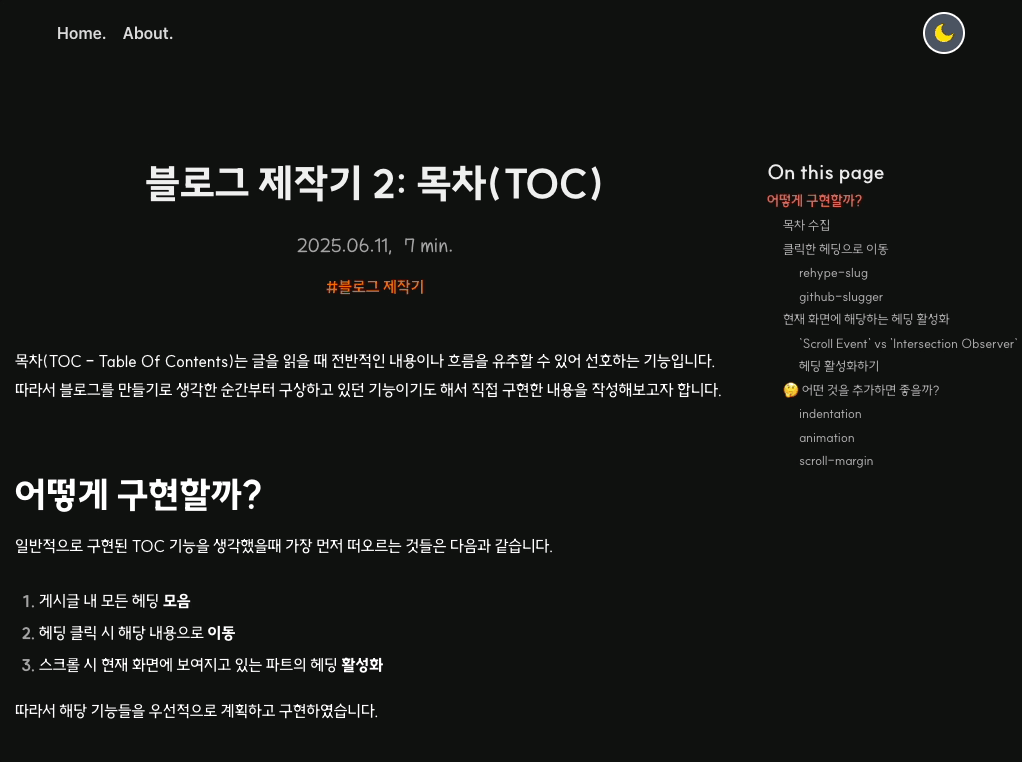 TO-BE
TO-BE
마무리
블로그를 직접 만드는 분들이 많아서 소스도 많이 존재했지만, 직접 만들어보면 어떨까라는 생각만 가지고 무작정 구현한 것 같아요.
그래도 이전에 무한 스크롤을 Intersection Observer로 구현해본 경험이 TOC 기능 구현에 큰 도움이 된 것 같아서 뿌듯했습니다.
다음으로는 Giscus로 댓글 기능 도입이나 다크 모드에 대한 이야기를 다루어보겠습니다 :)